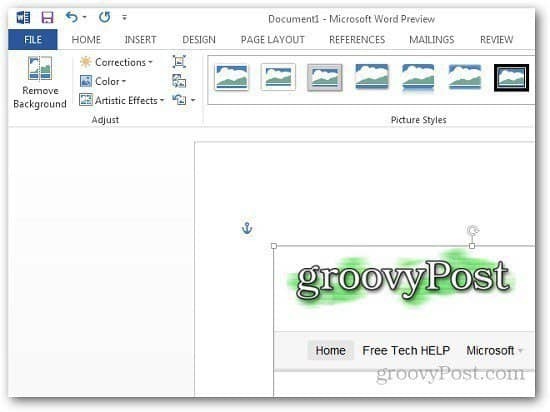Como tirar capturas de tela com o Word 2013
Microsoft Office Microsoft Word Word 2013 / / March 17, 2020
Um recurso interessante do Microsoft Word 2013 é que ele permite capturar capturas de tela no seu computador e colá-las diretamente no seu documento. Aqui está um guia rápido para mostrar como fazer isso.
Um recurso interessante do Microsoft Word 2013 é que ele permite capturar capturas de tela no seu computador e colá-las diretamente no seu documento. Tu podes levar capturas de tela com o Word 2010 também, e veja aqui o recurso na versão mais recente do Word.
Abra um documento em branco ou qualquer documento ao qual você deseja adicionar uma captura de tela.
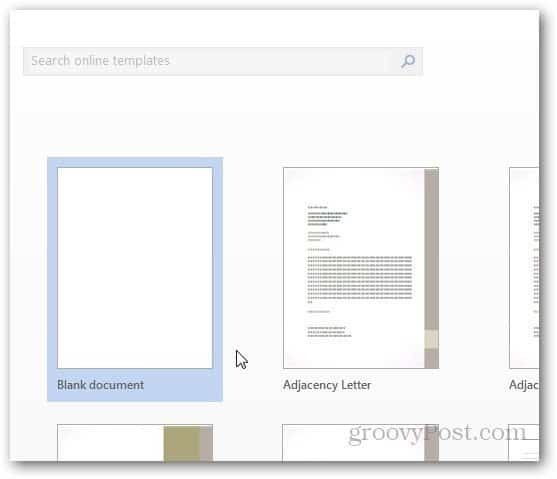
Agora clique na guia Inserir.
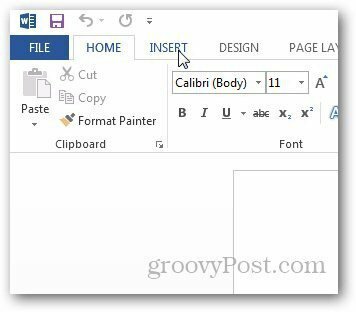
Na seção Ilustrações da faixa de opções, clique em Captura de tela e ele mostrará mais opções. Você pode tirar capturas de tela de uma janela aberta ou de uma região selecionada. Enquanto você tem uma janela aberta da qual deseja capturar, basta abrir o Word 2013 e ele será exibido como uma miniatura em Windows Disponível. Clique nele e ele será colado automaticamente no seu documento.
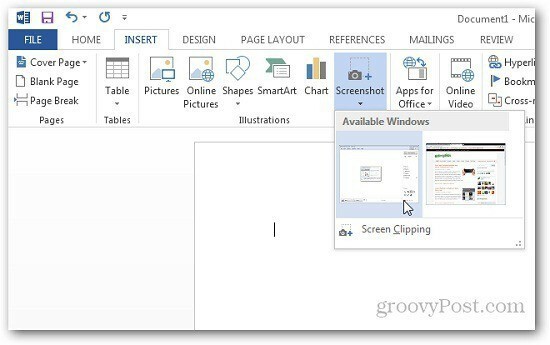
Se você quiser tirar uma captura de tela de uma região, clique em Recorte de tela e realce a área que deseja capturar. Ele irá capturar a região e colá-la diretamente no Word, que você também pode copiar e colar em outros aplicativos para edição.
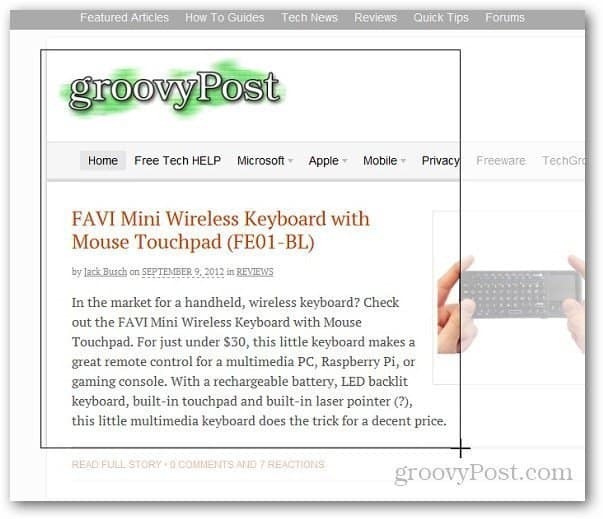
Esse é um recurso interessante se você precisar de uma captura de tela rápida ao criar um documento. Além disso, você não precisa iniciar um aplicativo de terceiros para fotos básicas.